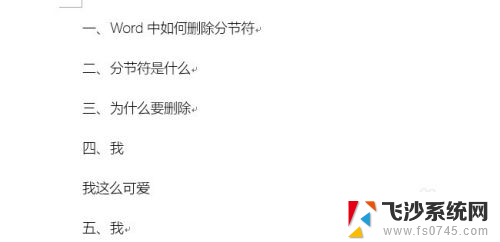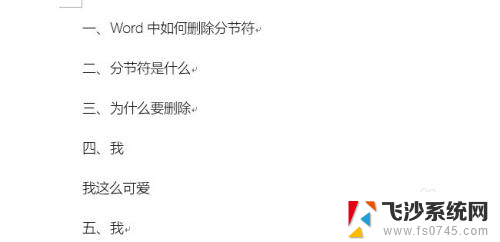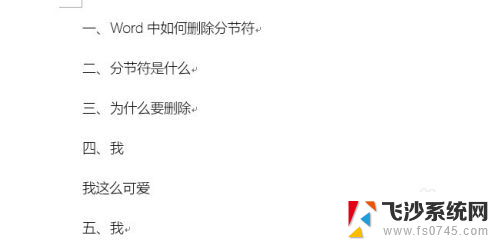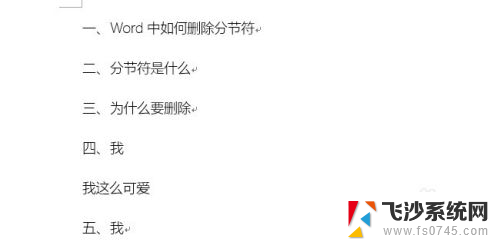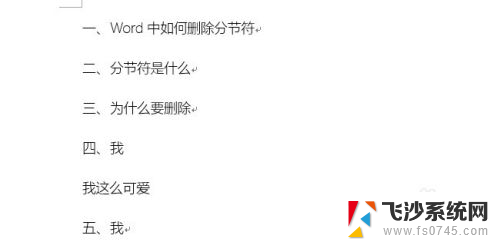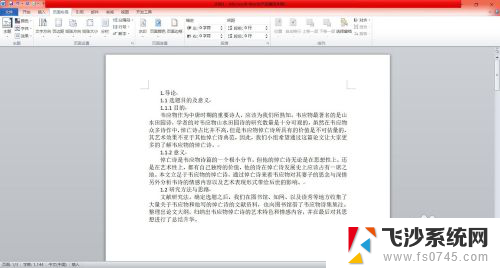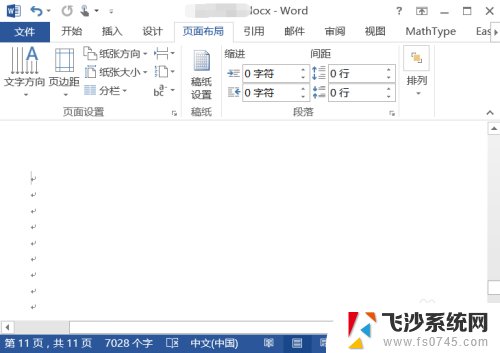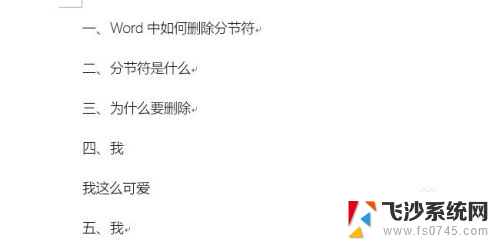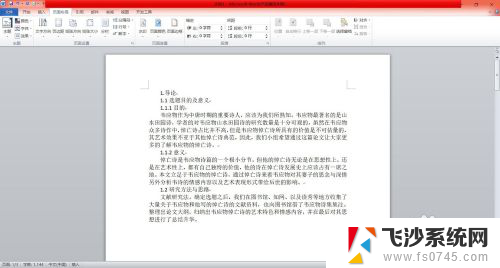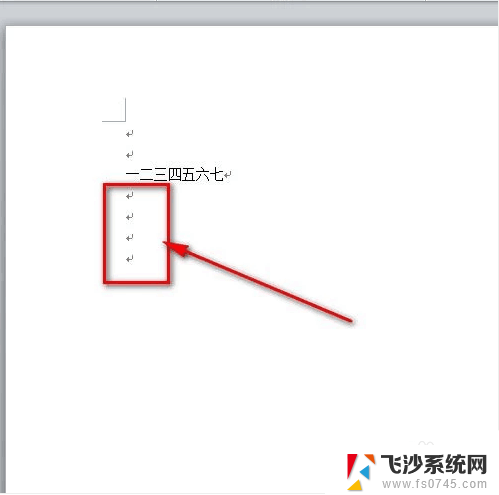如何删除word文档中的分节符 word分节符如何清除
更新时间:2024-02-04 08:57:33作者:xtliu
在使用Word文档编辑时,我们经常会遇到一些分节符的问题,分节符是用来分隔文档中不同部分的标记,比如页眉、页脚、引文等等。有时候我们需要删除这些分节符,以便整合文档内容或调整格式。如何删除Word文档中的分节符呢?本文将向您介绍几种简单的方法来清除Word文档中的分节符,让您能够轻松处理文档中的格式问题。无论您是初学者还是有一定经验的用户,本文都将为您提供实用的解决方案,帮助您更好地应对Word文档编辑中的分节符问题。
操作方法:
1.打开一篇word文档,本次以如下文档为例做演示;
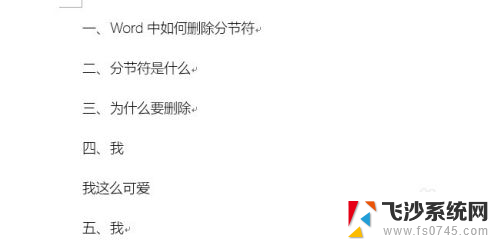
2.接着,切换到菜单栏中的【视图】选项,见下图;
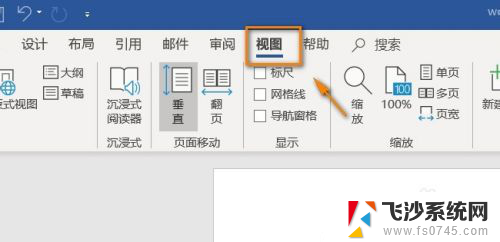
3.在视图选项组里,点击【大纲】选项,见下图;
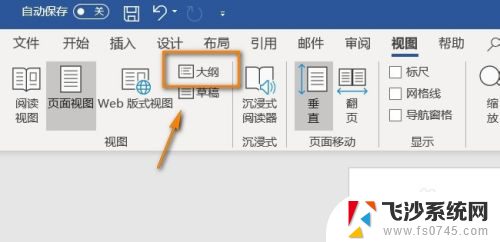
4.进入大纲页面后,我们就看到分节符了,
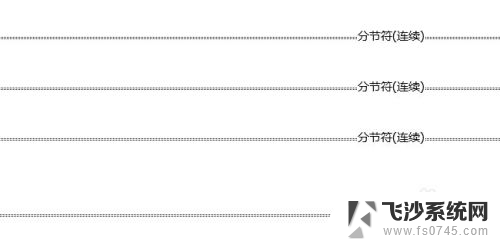
5.然后用鼠标左键选中分节符,点击键盘上的“Delete”键。分节符即可删除,
剩余的分节符同样操作。
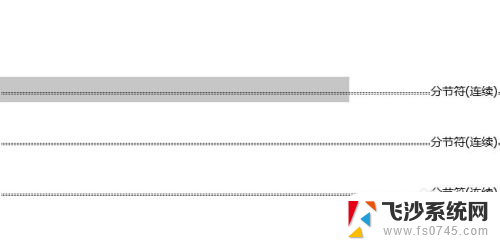

以上就是删除word文档中的分节符的全部内容的步骤,请按照这些步骤进行操作,希望对大家有所帮助。